美图秀秀怎么给图片中的物体上色?
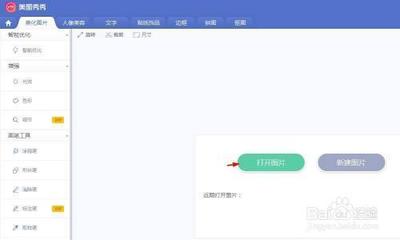
使用美图秀秀给图片中的物体上色
美图秀秀是一款流行的图片编辑软件,它提供了多种便捷的图片编辑功能,其中包括给图片中的物体上色。以下是详细的步骤:
- 打开美图秀秀软件:首先启动美图秀秀软件,然后单击选择美化图片。
- 打开图片:在美化图片窗口中,单击红色箭头标记的打开图片按钮。在打开图片对话框中,选择一张图片,单击打开按钮。
- 选择局部变色选项:在左侧细节调整分类中,选择局部变色选项。
- 调整画笔和颜色:在局部变色界面中,将画笔调整成合适的大小,并选择颜色。
- 涂抹上色:在图片中需要局部变色的位置,按住鼠标左键拖动,完成后,单击下方应用当前效果按钮。
通过上述步骤,你可以轻松地使用美图秀秀给图片中的物体上色。美图秀秀的局部变色功能允许用户精确控制上色的区域和颜色,非常适合进行细致的图片编辑工作。
本篇文章所含信息均从网络公开资源搜集整理,旨在为读者提供参考。尽管我们在编辑过程中力求信息的准确性和完整性,但无法对所有内容的时效性、真实性及全面性做出绝对保证。读者在阅读和使用这些信息时,应自行评估其适用性,并承担可能由此产生的风险。本网站/作者不对因信息使用不当或误解而造成的任何损失或损害承担责任。
